Beste måter å konvertere TIFF til HEIC på Windows og Mac
TIFF eller Tag Image File Format er et bildeformat som er veldig kjent for fotografer. Dette bildeformatet kan lagre høy bildekvalitet og er tapsfrie filer. Når det er sagt, er TIFF-filer store filer, noe som gjør dem vanskelige å dele med andre enheter eller applikasjoner. Så hvis du vil ha en bildefil som har høy kvalitet, men som ikke har en stor filstørrelse, er den beste løsningen for deg å konverter TIFF til HEIC.
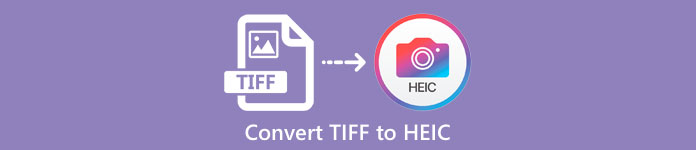
Del 1. Hvordan konvertere TIFF til HEIC online og offline
Konvertering av TIFF til HEIC kan høres vanskelig ut, men det er veldig enkelt ved hjelp av disse online TIFF til HEIC-konvertererne. Og hvis du vil kjenne disse beste online-konvertererne, vil denne delen gi deg de mest fremragende og gratis TIFF til HEIC-konvertererne.
XConvert
XConvert er en online TIFF til HEIC-omformer som enkelt konverterer TIFF til HEIC. Denne omformeren er gratis å bruke og sikker, så du trenger ikke å bekymre deg for dataene dine. Dessuten kan du konvertere flere TIFF-filer til HEIC med bare noen få klikk. Du kan også justere bildets oppløsning og filstørrelse ved å bruke denne konverteren. Selv om den inneholder mange annonser, kan den fortsatt raskt konvertere TIFF til HEIC.
Trinn 1. Åpne nettleseren din og søk XConvert TIFF til HEIC-konverterer. Deretter klikker du på programvarens hovedgrensesnitt Legg til filer knapp. Datamaskinmappene vises for å velge TIFF-filen du vil laste opp.
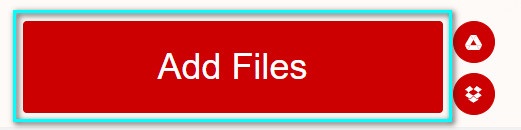
Steg 2. Når TIFF-filen er lastet opp, klikker du på Konvertere knappen for å begynne å konvertere TIFF-filen til HEIC-filformat. Så er det bare å vente på at filen din skal lastes ned og gå videre til neste trinn.
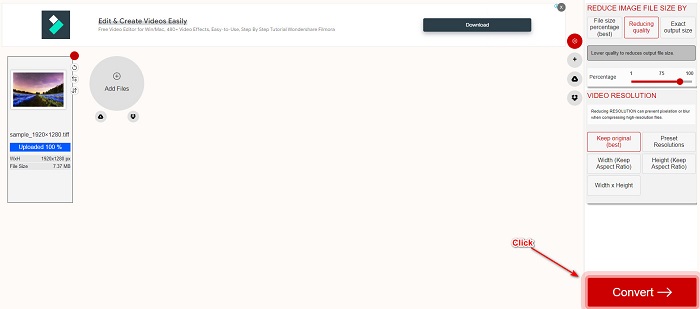
Trinn 3. Til slutt klikker du på nedlasting knappen for å laste ned HEIC-filen.
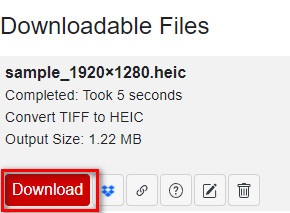
Fordeler
- Det er trygt å bruke.
- Den har et enkelt brukergrensesnitt.
- Den har en rask konverteringsprosess.
Ulemper
- Den inneholder irriterende annonser som kan være forstyrrende for deg.
Convertio
Convertio er en av de mest kjente online-konvertererne rundt om på nettet. Den kan også konvertere TIFF til HEIC-filer uten å ha det vanskelig. Når det er sagt, har den et brukervennlig programvaregrensesnitt og inneholder ikke mange annonser, i motsetning til verktøyet nevnt ovenfor. Videre støtter den ulike bildeformater, inkludert TIFF, HEIC, JPG, PNG, GIF og mer. Men siden det er en nettbasert applikasjon, kan du oppleve å ha en treg konverterings- og nedlastingsprosess når internettforbindelsen din er treg.
Trinn 1. Søk etter Convertio online converter i nettleseren din. Deretter klikker du på programvarens hovedgrensesnitt Velg Fil for å laste opp TIFF-filen.
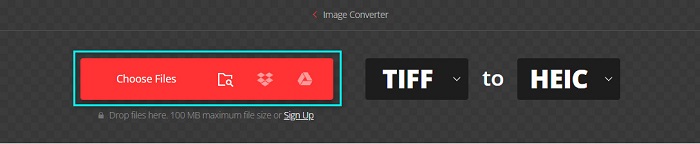
Steg 2. Og klikk deretter på fall ned knappen for å velge ønsket utdataformat, HEIC.
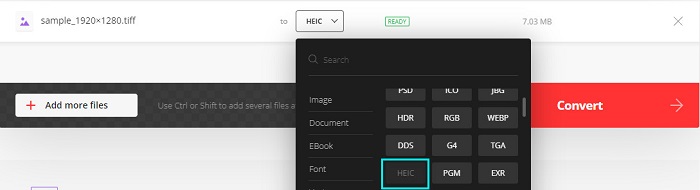
Trinn 3. Til slutt klikker du på Konvertere knappen for å starte konverteringsprosessen. Deretter vises et nytt grensesnitt for å laste ned HEIC-bildet ditt.

Fordeler
- Den støtter en rekke filformater som TIFF, HEIC, JPG, PNG, GIF og mer.
- Den har et brukervennlig programvaregrensesnitt.
- Tilgjengelig på nesten alle nettlesere, inkludert Google, Firefox og Safari.
Ulemper
- Du kan oppleve treg konverteringsprosess når internettforbindelsen din er treg.
- Den inneholder annonser.
Filestar
Filestar er en offline TIFF til HEIC-konverterer. Denne omformeren er gratis å laste ned og enkel å få tilgang til. I tillegg har den et enkelt brukergrensesnitt som gjør det til et nybegynnervennlig verktøy. Det som er enda mer fantastisk er at den har mange funksjoner å tilby. Denne konverteren kan endre størrelse, animere og til og med komprimere filen. Videre støtter den en rekke filformater, inkludert TIFF, HEIC, JPEG, PNG, WEBPM, MP4 og mer.
Trinn 1. Last ned Filestar til skrivebordet ditt. Kjør deretter applikasjonen. Klikk på + sign-knappen for å laste opp TIFF-filen til programvarens hovedgrensesnitt.
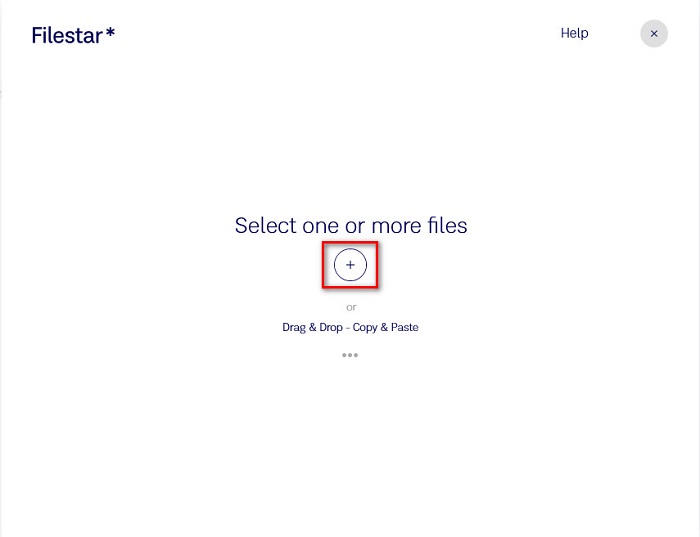
Steg 2. Og så, på neste grensesnitt, klikk på Konverter til HEIC alternativ.

Trinn 3. For det siste trinnet, klikk på Konvertere for å konvertere TIFF-filen til HEIC.
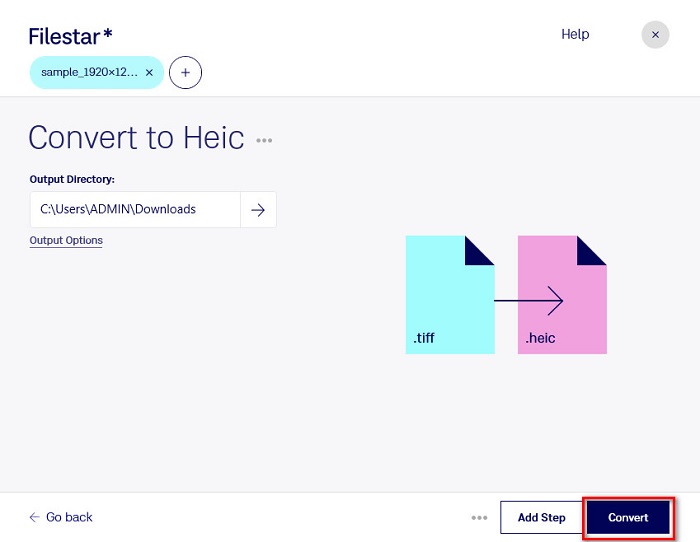
Fordeler
- Den har et brukergrensesnitt som er enkelt å betjene.
- Den lar deg endre størrelse og komprimere TIFF-filen.
- Den kan batchkonvertere TIFF-filen din til HEIC-filformat.
Ulemper
- Kun tilgjengelig på Windows.
Del 2. Anbefaling: Konverter HEIC-filer ved å bruke den beste HEIC-konverteren
Hvis du har et problem med å se HEIC-filer på din Windows-PC, så har vi løsningen for deg. Den beste måten å vise en HEIC-fil på Windows eller andre redigeringsapplikasjoner er ved å konvertere HEIC-filen til en JPG-fil eller PNG-fil, som Windows og andre applikasjoner støtter. Den har også en funksjon til batchkonvertere HEIC-filen din til PNG eller JPG. Dessuten har den et enkelt brukergrensesnitt, noe som gjør det til et nybegynnervennlig verktøy. Hvis du er interessert i å vite mer om dette verktøyet, les denne beskrivelsen nedenfor.
Aiseesoft HEIC-konverter:
- Det er 100% gratis å bruke.
– Den har et enkelt brukergrensesnitt.
- Den kan batchkonvertere HEIC-filer til JPG og PNG.
- Tilgjengelig på alle tverrmedieplattformer, inkludert Windows og Mac.
Del 3. Forskjeller mellom TIFF og HEIC
TIFF og HEIC har ikke de samme egenskapene; derfor, hvis du fortsatt er usikker på om du vil konvertere TIFF til HEIC, vil denne delen hjelpe deg med det.
TIFF eller Tag Image File Format er en fleksibel bildefil med høy oppløsning. Fotografer og grafiske designere bruker vanligvis denne bildefilen for bildene sine fordi du enkelt kan overføre dem til andre enheter og andre bilderedigeringsprogrammer som Adobe Photoshop. Dessuten har disse bildefilene tapsfri komprimering, noe som betyr at de ikke mister kvalitet og data. Det som er mer imponerende med denne filen er at den også kan fungere som en filbeholder for små JPEG-bilder. Mange enheter og medieplattformer støtter også denne typen filer.
I motsetning til dette HEIC-fil er et bildefilformat som Apple utvikler. Siden Apple utvikler den, er den kun synlig på Apple-enheter, som iPhone, Mac og iPad. Likevel har dette bildeformatet høy kvalitet, noe som gjør det perfekt for å ta bilder. Videre er HEIC-filer komprimerte filer, noe som gjør dem lav i filstørrelse.
Del 4. Vanlige spørsmål om hvordan konvertere TIFF til HEIC
Kan du se TIFF-bilder på Mac?
Ja. Ved å bruke forhåndsvisningsappen på Mac kan du åpne et TIFF-bilde på en Mac-enhet.
Hva er bedre, TIFF eller HEIC?
TIFF- og HEIC-bilder har begge en høykvalitets oppløsning. Det er imidlertid trygt å si at HEIC er bedre fordi HEIC-bilder har komprimert filstørrelse.
Kan du konvertere TIFF til JPG-format?
Absolutt, ja. Noen omformere støtter TIFF til JPG-konverterere. Dessuten kan noen av omformerne nevnt ovenfor også konvertere TIFF til JPG.
Konklusjon
Der har du det! Det er mange måter å konvertere TIFF til en HEIC-fil. Men alle omformerne presentert ovenfor har forskjellige funksjoner å tilby. Så nå er det i dine hender hvilken konverter du vil bruke til å konvertere TIFF-filen til HEIC-filformat. Men hvis du leter etter en HEIC-omformer med de beste funksjonene å tilby, er det beste verktøyet å bruke Aiseesoft HEIC Converter. Så hva venter du på? Last den ned nå gratis for å oppleve det ultimate HEIC-konverteringsverktøyet.



 Video Converter Ultimate
Video Converter Ultimate Skjermopptaker
Skjermopptaker



